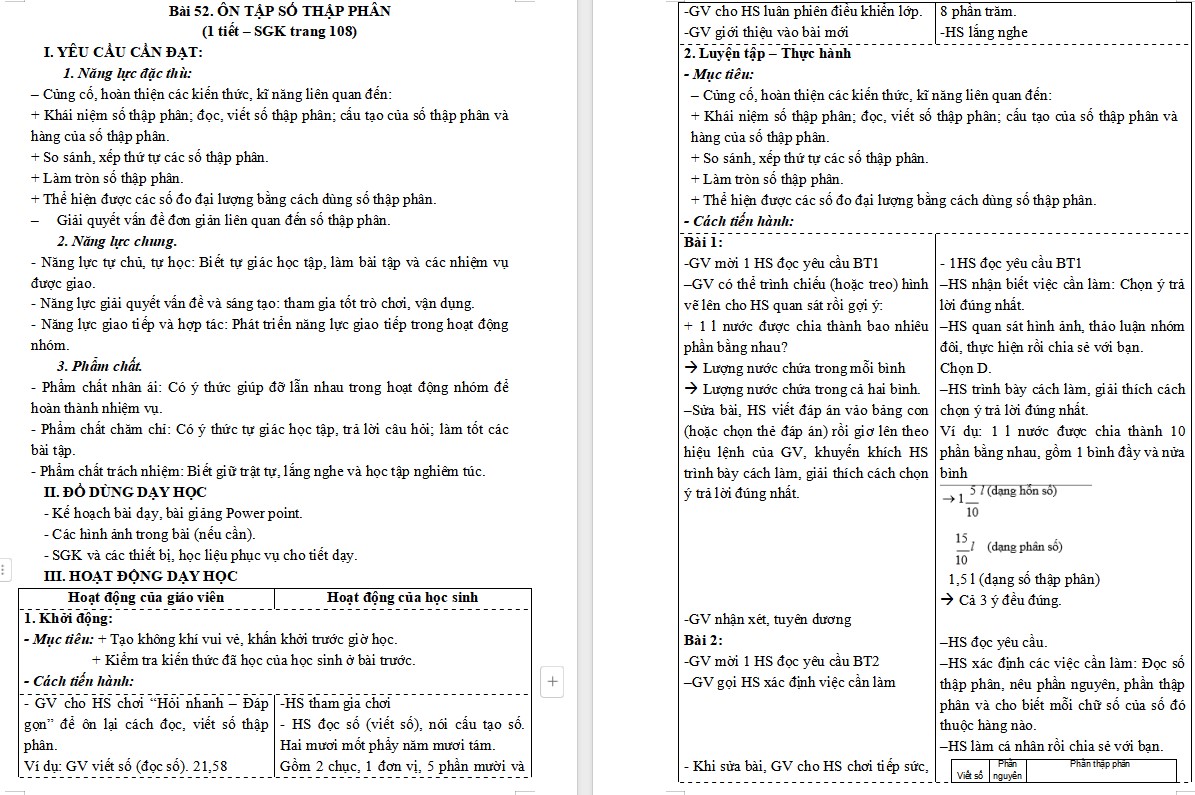Với những ai có thói quen sử sụng smartphone, việc xuất màn hình từ máy tính sang điện thoại rất dễ dàng nhưng nếu làm ngược lại thì bạn phải cần đến các ứng dụng, phần mềm và có khi bạn phải mua chúng mới có thể sử dụng được, như phần mềm Reflector 2 bạn có thể thấy rằng bạn sẽ phải chi trả 15USD để có thể xuất màn hình điện thoại của bạn lên máy tính với chất lượng tốt nhất.

ApowerMirror là một phần mềm miễn phí sẽ giúp bạn đưa màn ảnh smartphone lên máy tính của mình, phần mềm này cho phép người chơi xem phim, chơi game, lướt web trên màn hình lớn với chất lượng rất tốt, ngoài ra trên máy tính ApowerMirror còn hỗ trợ stream video, ảnh và các file đa phương tiện khác từ màn hình điện thoại lên PC hay kể cả là máy chiếu không dây. Các tùy chọn hiển thị bao gồm Full Screen Mode hoặc Landscape Mode, mang đến cho bạn trải nghiệm đa dạng và thoải mái hơn.
Để giúp các bạn sử dụng phần mềm này thì hôm nay Neu-edutop.edu.vn sẽ hướng dẫn cho các bạn cách cài đặt và sử dụng phần mềm ApowerMirror trên máy tính, hãy cùng tham khảo ở dưới đây nhé.
Tải ApowerMirror cho Windows Tải ApowerMirror cho iOS Tải ApowerMirror cho Android
Hướng dẫn cài đặt ApowerMirror trên máy tính
Bước 1: Truy cập vào link ở nút tải bên trên và bấm Tải về.

Bước 2: Hãy chọn một link và tải về, ở đây Neu-edutop.edu.vn sẽ cung cập tất cả các phiên bản của phần mềm và hoàn toàn miễn phí, nên các bạn có thể tải về thoải mái.

Sau khi đã tải về bạn khởi động file cài đặt lên, chọn ngôn ngữ cài đặt và bấm OK để tiến hành cài đặt.

Tiếp đó bấm Next.

Tích chọn I accept the agreement để đồng ý với điều khoản của nhà sản xuất, tiếp tục Next.

Bấm vào Browse… để chọn ổ cứng cài đặt phần mềm, nếu không hãy để địa chỉ cài đặt theo mặc định và bấm Next.

Các bạn cứ bấm Next tiếp cho đến khi nào thấy chữ Install hiện ra thì bấm vào đó.

Chờ một khoảng thời gian để hoàn tất cài đặt ứng dụng sau đó bấm Finish để hoàn tất cài đặt, có thể bỏ tích chọn LaunchApowerMirror nếu không muốn khởi chạy phần mềm sau đó.

Khởi động phần mềm lên bạn sẽ thấy một bảng liệt kê ra những mục sử dụng theo từng loại tài khoản, Guest là khách, không cần tài khoản nhưng bạn sẽ bị hạn chế nhiều tính năng khi sử dụng, Free Account sẽ được sử dụng nhiều tính năng hơn nhưng vẫn bị hiện quảng cáo và không được sử dụng full màn hình máy tính như tài khoản VIP. Bấm Sign Up để đăng ký tài khoản free.

Tiếp đó bảng đăng nhập tài khoản sẽ hiện ra bấm Sign up để bắt đầu đăng ký. Bạn chỉ cần điền tên tài khoản (địa chỉ email), mật khẩu và sẽ có một mã gồm 6 số hiện ra, chỉ việc điền vào là bạn đã hoàn thành đăng ký tài khoản Free rồi.

Hoặc bạn có sẵn tài khoản Gmail hoặc Facebook, Twitter thì có thể đăng nhập làm Free Account luôn.

Khi đã đăng ký hoặc đăng nhập bằng tài khoản mạng xã hội vào phần mềm thì bạn sẽ nhận được 3 ngày VIP để thoải mái trải nghiệm mọi tính năng trên ApowerMirror.

Hướng dẫn sử dụng ApowerMirror để xuất màn hình điện thoại lên máy tính.
1. Sử dụng trên iOS
Bước 1: Khởi động ứng dụng lên bạn sẽ thấy biểu tượng Tap to Mirror, bấm vào đó để thực hiện quét máy tính có ứng dụng ApowerMirror sử dụng chung Wifi, bạn phải lưu ý một điều là máy tính và điện thoại phải dùng chung Wifi thì mới có thể tìm thấy thiết bị đang bật ApowerMirror nhé.


Bước 2: Nếu tìm thấy thiết bị cùng bật ứng dụng bạn sẽ thấy tên tài khoản đã đăng nhập ở ApowerMirror trên máy tính, bấm vào đó để thực hiện kết nối lên máy tính. Nếu bạn dùng Wifi khác nhau thì thông báo No device sẽ hiện ra như ở dưới hình.


Bước 3: Sau khi đã tìm được thành công thiết bị, phần mềm trên điện thoại sẽ hiện ra hướng dẫn cách bật phản chiếu màn hình lên, hãy kéo từ dưới màn hình lên bảng Control Center và nhấp vào phần Phản chiếu màn hình.


Bước 4: Tại bảng Phản chiếu màn hình bạn sẽ thấy ApowerMirror đã đăng nhập tài khoản của bạn vào, bấm vào đó để thực hiện kết nối, nếu kết nối thành công quay trở lại bạn sẽ thấy tên tài khoản trên ApowerMirror trên máy tính được hiển thị.


Và đây là ApowerMirror sau khi đã kết nối thành công với điện thoại

Bạn có thể nhấn vào biểu tượng thanh công cụ ở ngoài màn hình, chọn Full Screen để mở rộng toàn màn hình. Ngoài ra còn có các tùy chọn như chụp ảnh màn hình, quay video lại màn hình…

Còn nếu muốn thu hẹp lại bạn chỉ cần bấm lại vào biểu tượng Exit full screen.

Ra ngoài màn hình chính trên điện thoại bạn sẽ thấy ở gần biểu tượng pin sẽ có một biểu tượng màn hình hiện lên, chừng nào còn biểu tượng đó hiển thị thì màn hình smartphone của bạn vẫn được kết nối với máy tính, nếu muốn hủy bỏ kết nối bạn chỉ cần vào lại Control Center, chọn Phản chiếu màn hình và bấm vào Dừng phản chiếu.


2. Sử dụng trên Android
Bước 1: Vẫn là biểu tượng Tap to Mirror bạn hãy nhấp vào đó để quét, như trên giao diện của iOS bạn sẽ thấy ngay máy tính đang sử dụng ApowerMirror và tài khoản đăng nhập trên đó. Bấm vào đó để kết nối.


Bước 2: Sau đó ApowerMirror sẽ hiện ra bảng thông báo, bấm Bắt đầu ngay để kết nối và tích chọn Không hiển thị lại để không hiển thị bảng thông báo đó nữa. Ở trên giao diện ApowerMirror bạn có thể thấy ba phím điều hướng hiển thị thay vì là phím home như trên iOS. Muốn ngắt kết nối bạn chỉ cần vào lại ApowerMirror, ở mục thiết bị kết nối bạn chỉ cần bấm vào biểu tượng màu vàng như trên hình để ngắt kết nối.




Để nhận xét về phần mềm này thì bạn có thể thấy một điều rằng ApowerMirror sử dụng rất đơn giản vì giao diện thân thiện và không phức tạp lắm, mức độ hiển thị màn hình điện thoại lên phần mềm ở mức khá tốt với nhiều tính năng cần thiết khi quay video chơi game hoặc hướng dẫn phần mềm, ở tài khoản VIP thời hạn 3 ngày, bạn hãy tận dụng mọi tính năng để trải nghiệm phần mềm nhé.
Chúc các bạn thành công.
Cảm ơn bạn đã theo dõi bài viết Cài đặt và sử dụng ApowerMirror để xuất màn hình điện thoại lên máy tính của Neu-edutop.edu.vn nếu thấy bài viết này hữu ích đừng quên để lại bình luận và đánh giá giới thiệu website với mọi người nhé. Chân thành cảm ơn.